计算机网络实验(4)–配置网络路由
📍实验目的
了解路由器的特点、基本功能及配置方法;使用模拟软件Packet Tracer 5.3熟悉Cisco路由器的操作;配置静态路由和距离矢量路由协议RIP,实现给定网络的连通;从而加深对IP编址、路由转发机制、路由协议、路由表的建立等的认识。
📍实验内容
- 在模拟软件中建立如下网络拓扑,进行IP编址,并通过可视窗口设置。
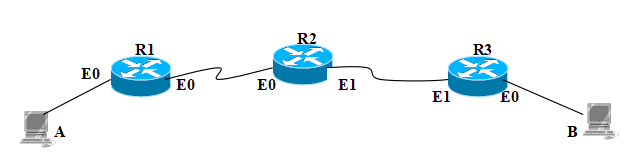
- 在每个路由器上配置静态路由,使全网互通
- 在2的基础上,用默认路由改写路由表,使全网互通。
- 以动态RIP路由方案,配置连通网络
📍实验过程
1. 在模拟软件中建立如下网络拓扑,进行IP编址,并通过可视窗口设置
1-1. 两台PC机;
1-2. 三台2621XM类型的路由器;
1-3. 连线(PC0使用FastEthernet0连接第一个路由器的FastEthernet0/0接口,然后第一个路由器的FastEthernet0/1接口连接第二个路由器的FastEthernet0/0接口,以此类推。都是使用快速以太网接口);
1-4. 给每个路由打开接口,使线条变绿色;
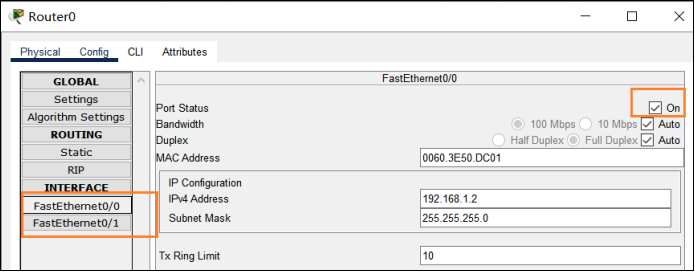
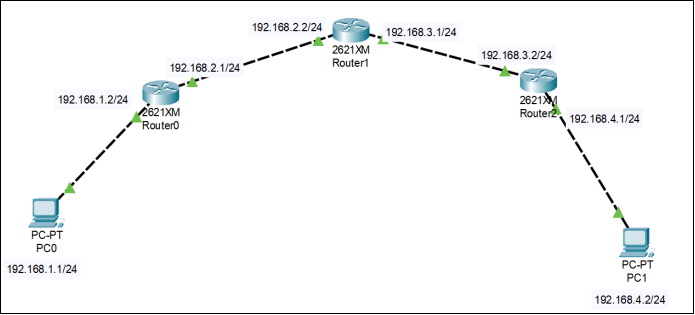
2. 在每个路由器上配置静态路由,使全网互通
2-1.配置PC0
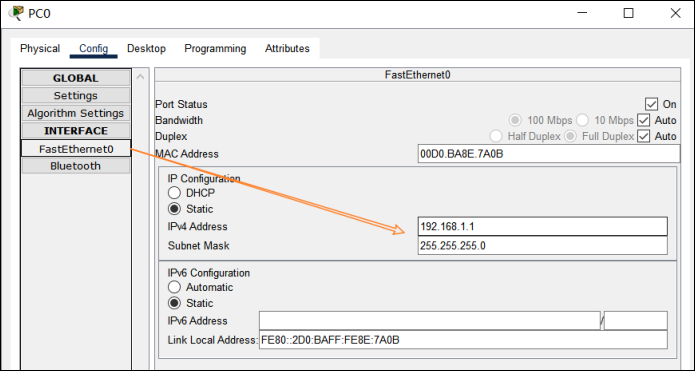
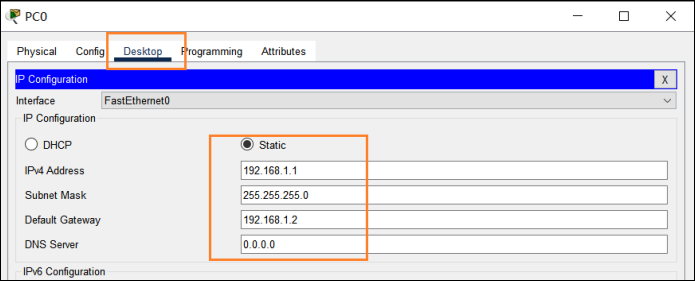
2-2.配置Router0

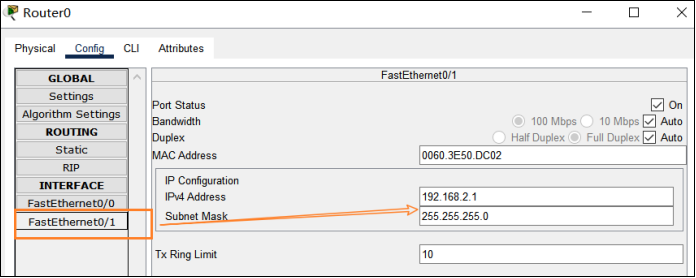

在PC0主机ping通192.168.1.2和192.168.2.1
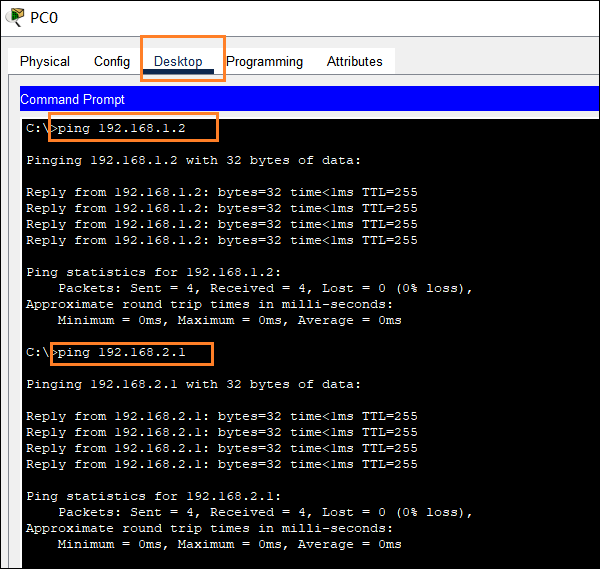
2-3.配置Router1和Router2
配置Router1
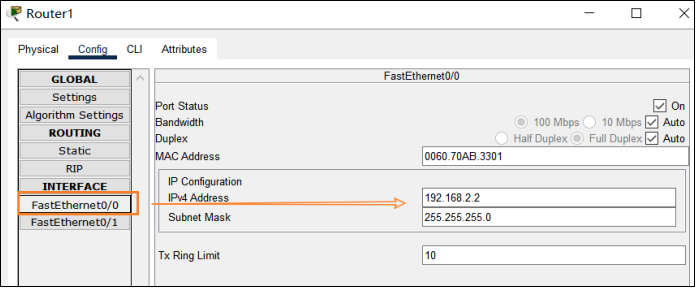

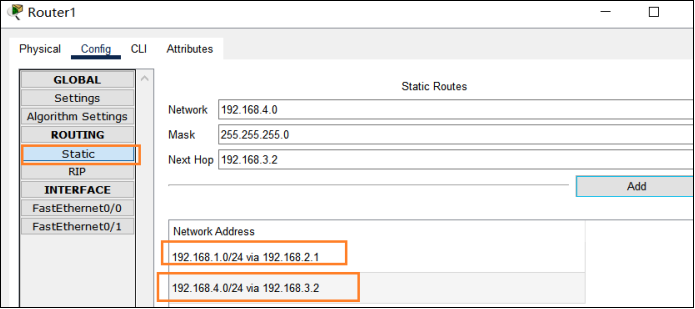
在PC0主机ping通192.168.3.1和192.168.2.2
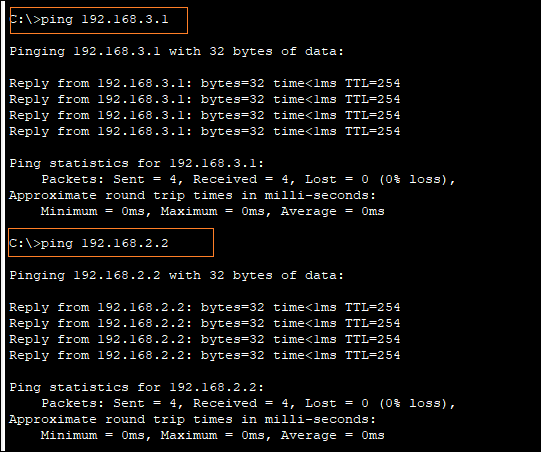
配置Router2
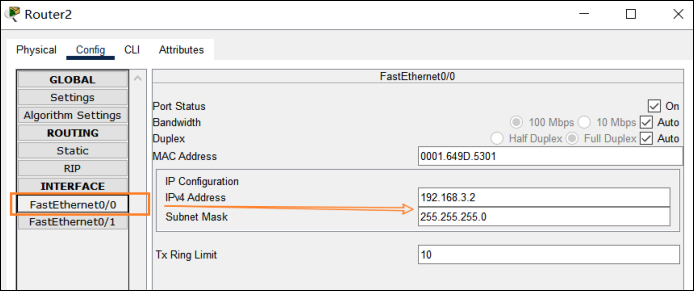
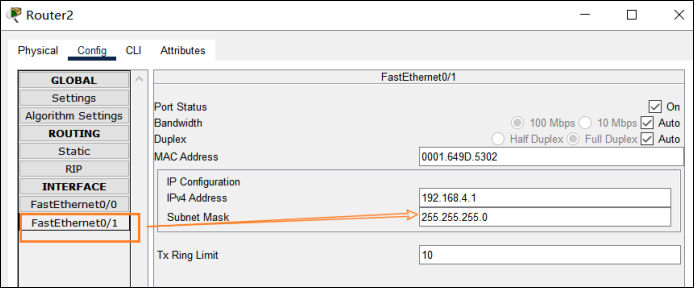
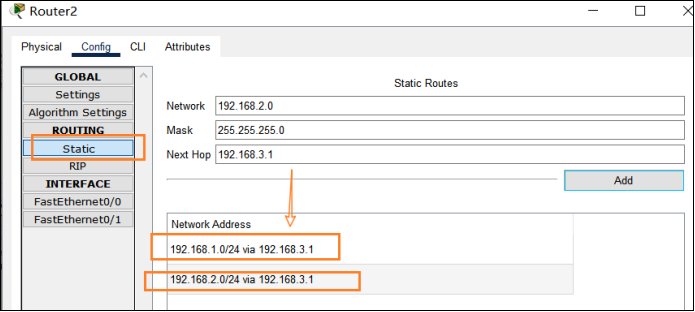
在PC0主机ping通192.168.4.1和192.168.3.2
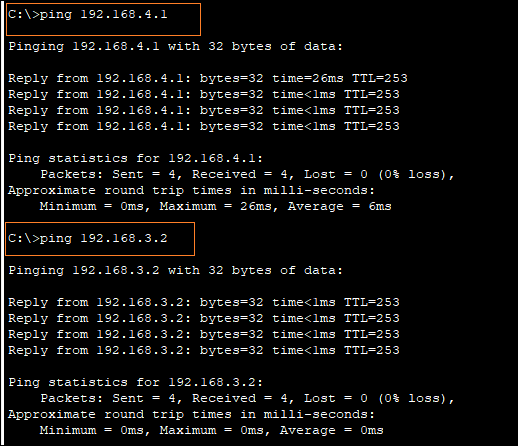
2-4.配置PC1
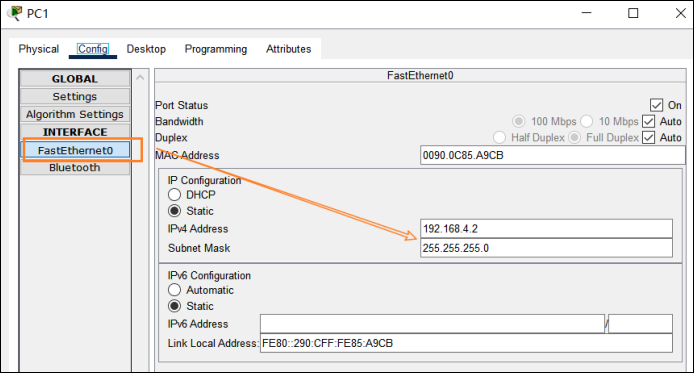
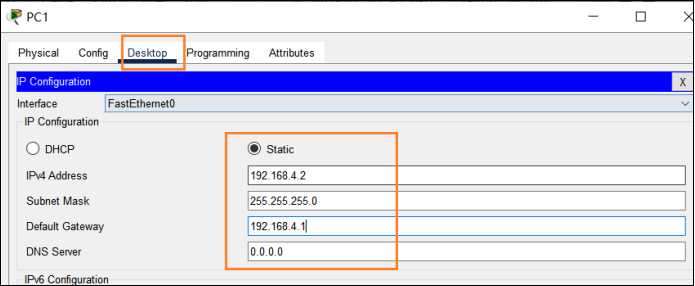
PC0主机ping 通PC1主机

2-5.查看各个路由器路由表
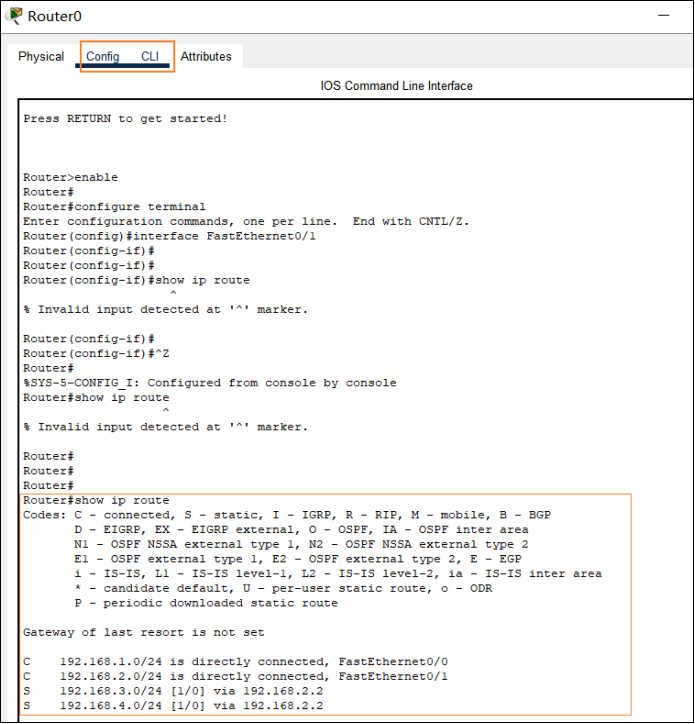
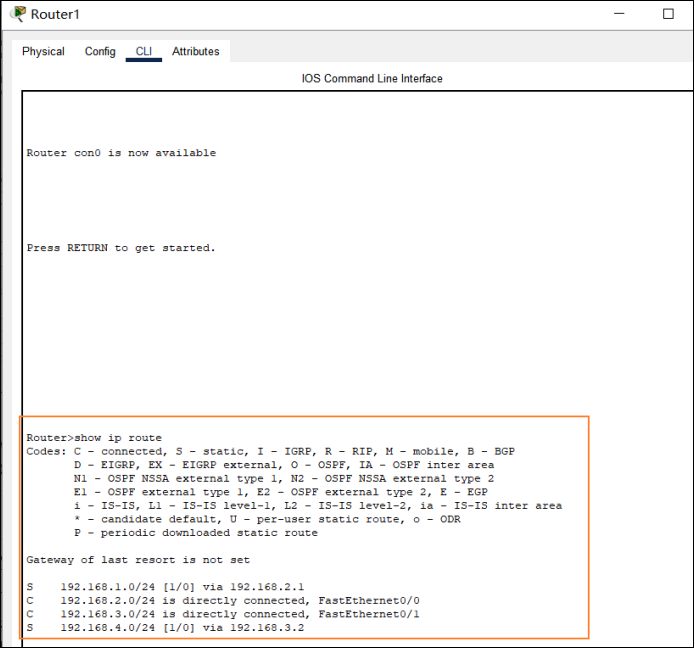
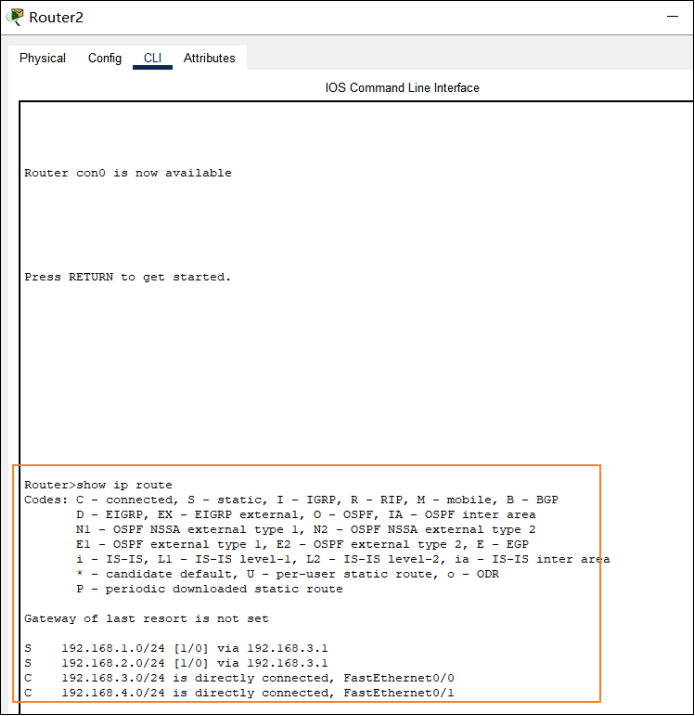
3. 在2的基础上,用默认路由改写路由表,使全网互通。
3-1.三个路由都改成默认路由
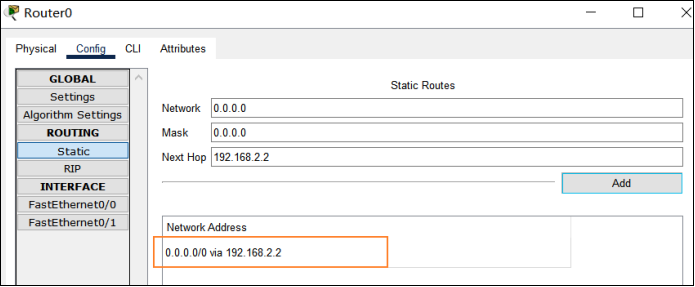

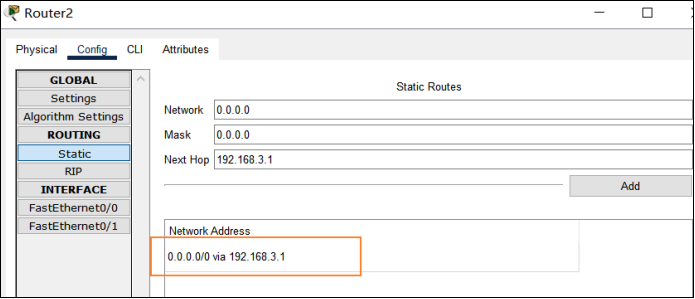
3-2.测试连通性:
测试路由器接口
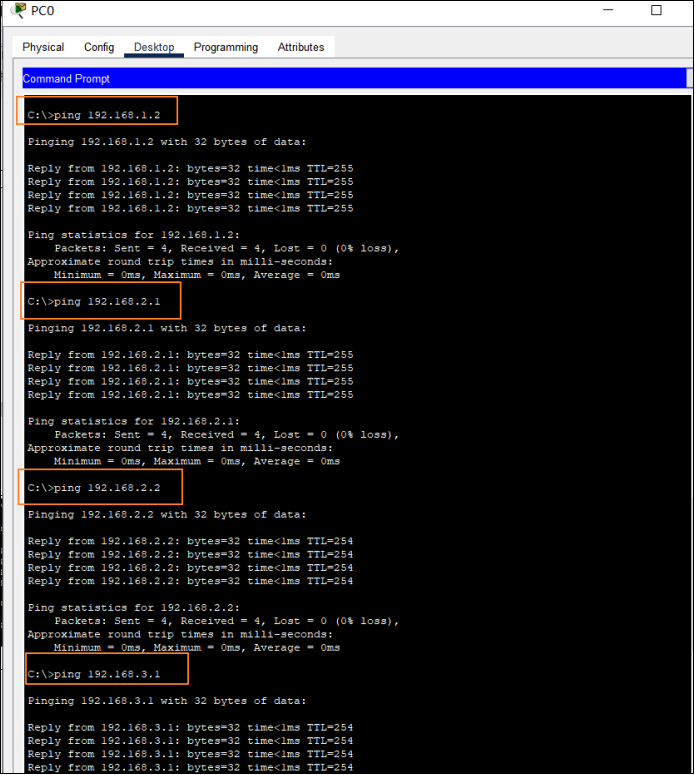
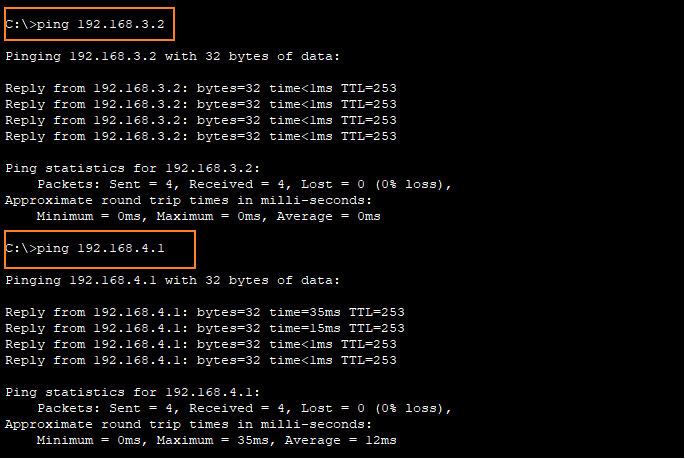
PC0主机ping通 PC1主机

3-3.查看路由表
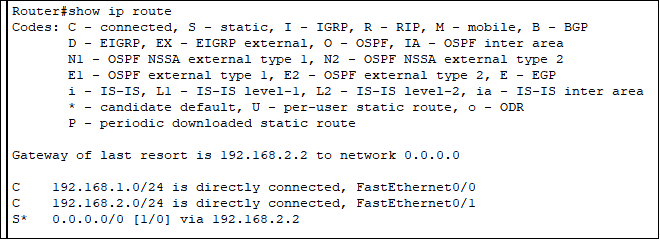
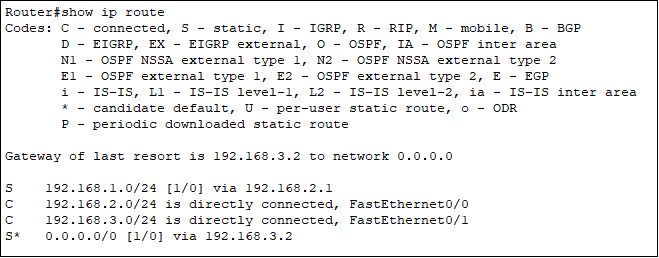
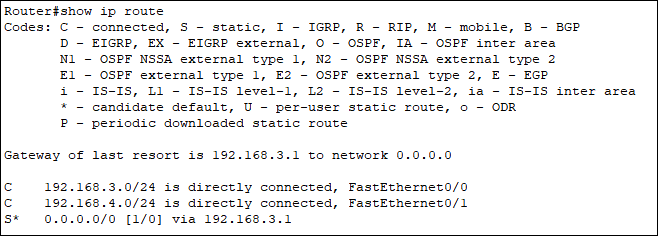
4. 以动态RIP路由方案,配置连通网络
4-1.先删除每个路由器之前配置的静态路由和默认路由
4-2.配置RIP

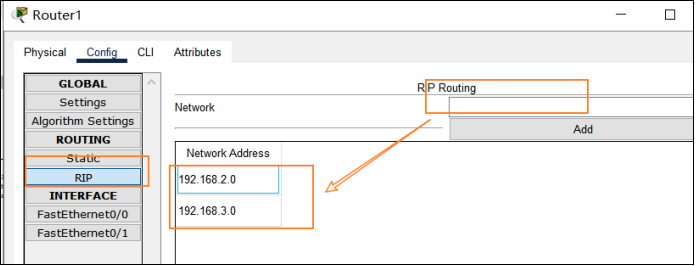
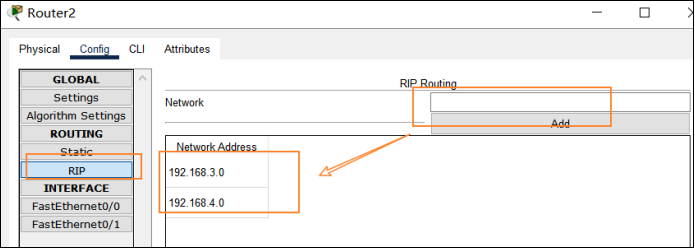
4-3.测试连通性
测试路由器接口
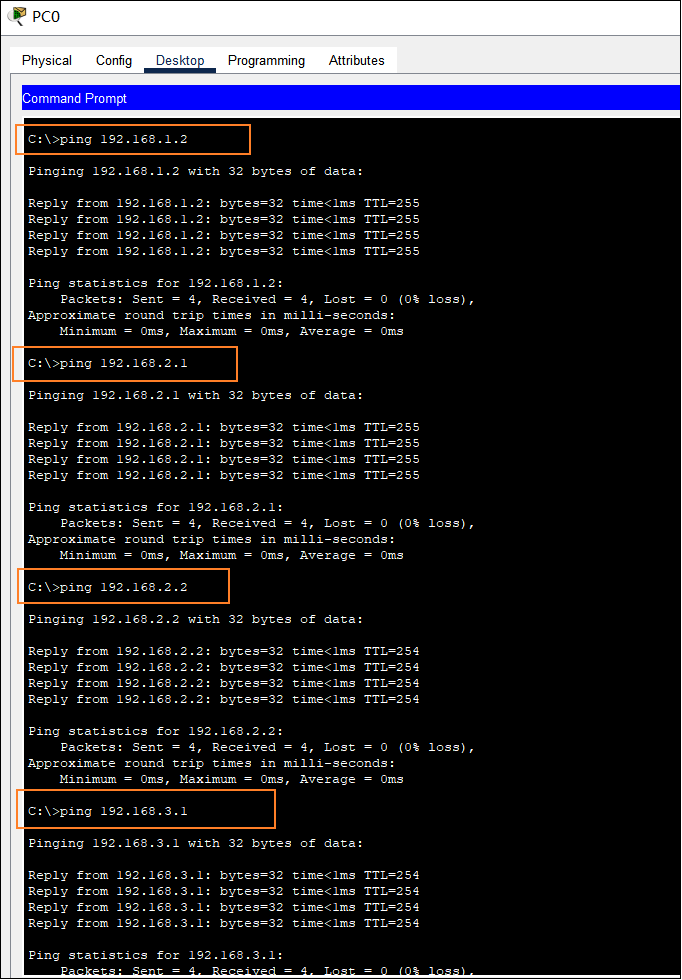
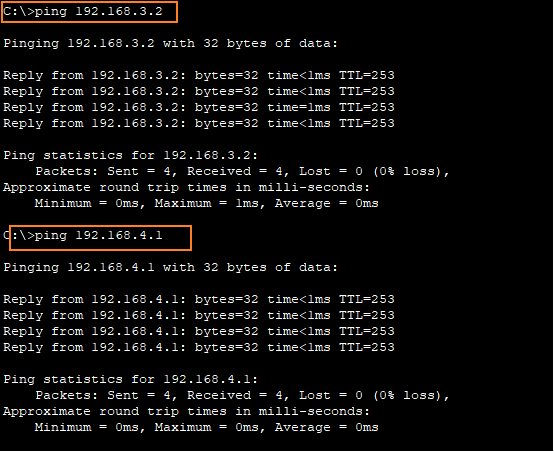
4-4.查看路由表
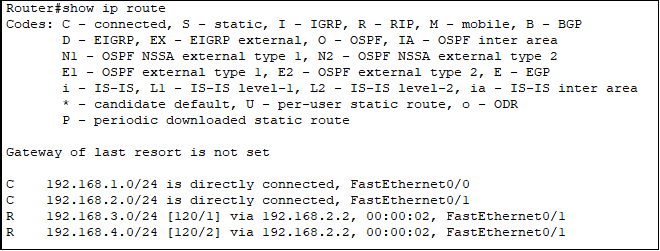
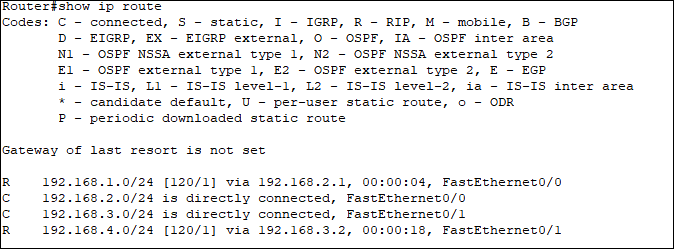
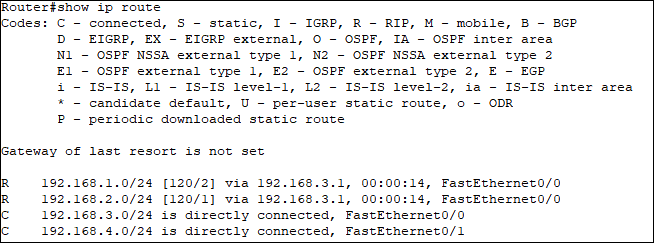
📍实验结果分析
1.首先建立适当的网络拓扑,进行IP编址
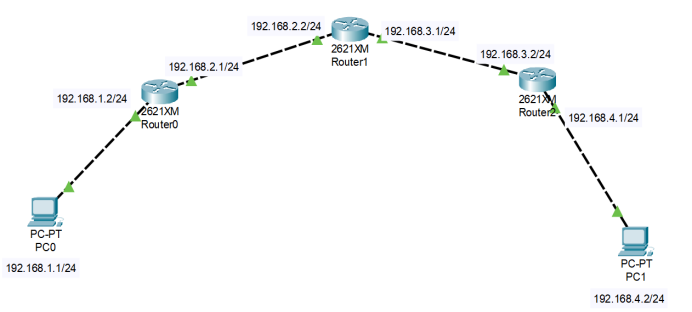
2.进行静态路由配置,并进行连通性测试
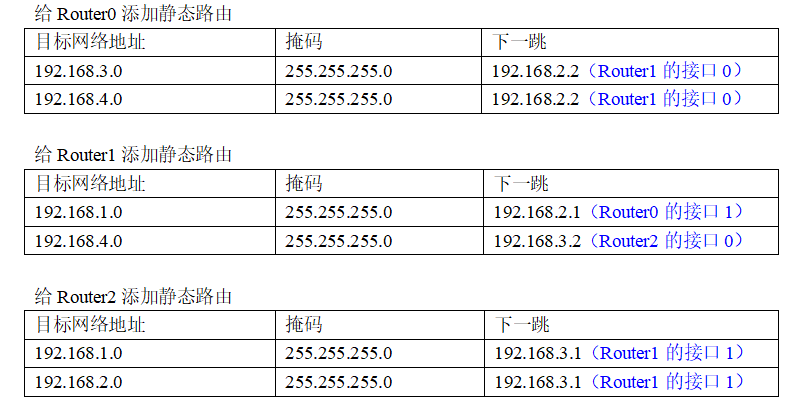
之后用主机PC0成功ping通。
可以通过ping命令查看各个路由器是否连通,使用show ip route命令查看各路由器路由表。如果路由表配置正确,经过测试后,路由器之间就能够互相通讯,而且路由表保存了所有网络中可达的目的地信息。
这种配置路由的方式,需要手动指定每个路由之间的路径,其优点是网络管理灵活,安全性强,适用于小型网络环境或者需要对网络流量进行精细控制的场景。缺点是需要手动配置,不利于扩展和自适应,而且当网络拓扑发生变化时,需要手动重新配置路由表,工作量较大。
3.用默认路由改写路由表,使全网互通
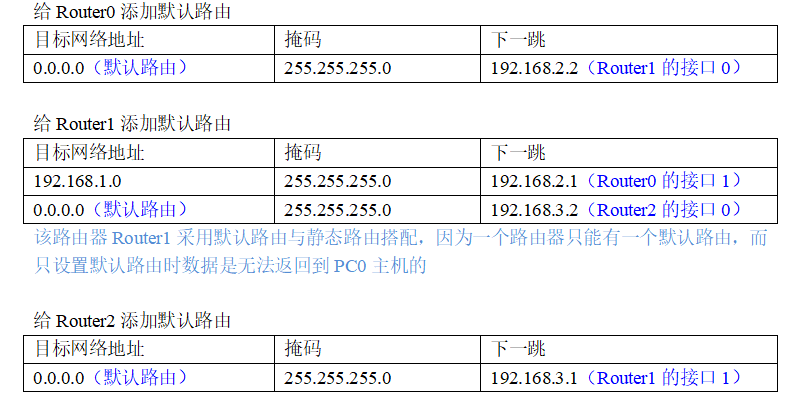
默认路由是一种特殊的静态路由,其将数据包转发给预先定义的网关,即使在目标地址不在当前路由表中时仍可适用,比如发送数据给同一网络多个不同主机时,多次配置路由效率较低,它们的网络地址相同,可以用默认路由“模糊”发送,从而提高路由器的转发效率,节省路由器资源,同时能够简化网络配置。
4.用动态改写路由表,使全网互通

动态路由协议是一种自适应路由方式,可以根据网络拓扑和流量情况自动更新路由表,而不需要手动干预。该方式特别适用于大型网络环境,具有自我修复能力,能够快速适应网络拓扑变化。但也因此需要额外的网络带宽和配置,并且对网络安全性的要求更高。
实验心得
这次实验是一次非常充实的实践操作,通过模拟软件Packet Tracer 8.2,学习和掌握了路由器的配置方法,了解了网络拓扑、IP编址、静态路由和动态路由等相关知识,加深了对路由转发机制、路由表的建立等方面的认识和理解,例如:想要实现网络的连通,则必须为每台主机配置默认网关;还有路由表查找匹配优先最长等细节。之前在课本上晦涩难懂的理论知识,通过这次实际操作有了更深的理解。另外,在熟悉这款这软件的过程中,能感受它的设计之精妙,各种功能都能实现,能模拟主机、路由、交换机等等,很适合给我们初学者进行一些网络相关的过程模拟,但唯一不好的就是注册账号比较麻烦(百度说是7.3版本后对中国地区用户有一定限制)




